Wie erstelle ich eine E-Commerce-Website mit WooCommerce?
Veröffentlicht: 2021-05-17Möchten Sie eine E-Commerce-Website erstellen? Eine E-Commerce-Website kann ein großartiges Tor sein, um Produkte online zu verkaufen. Für lokale Geschäfte wird es ein Upgrade der nächsten Stufe für ihr Geschäft sein. Für die Unternehmer bietet es eine gute Gelegenheit, in ein interessantes Unternehmen zu investieren. Aber die Dinge sind nicht so einfach, wie es gesagt wird, und das Erstellen einer E-Commerce-Website kann eine entmutigende Aufgabe sein, wenn Sie nicht die richtigen Tools verwenden. Außerdem müssen Sie viele Dinge vorbereiten, um eine voll funktionsfähige Website zu betreiben. Hier sind einige von ihnen unten:
Wählen Sie die Plattform für die Website-Entwicklung
Das erste, was Sie beim Erstellen einer Website tun müssen, ist die Plattform für ihre Entwicklung auszuwählen. Es ist sehr wichtig, die richtige Plattform zu wählen, da sie während der gesamten Lebensdauer Ihrer Website verwendet wird.
Es gibt verschiedene Plattformen, auf denen Sie Ihre E-Commerce-Website entwickeln können. Unter ihnen ist WordPress das beliebteste mit über 33% Websites, die es für die Webentwicklung verwenden. Es liegt hauptsächlich an seiner flexiblen und einfach zu konfigurierenden und anzupassenden Funktionalität, die es selbst technisch nicht versierten Benutzern ermöglicht, im Handumdrehen eine beeindruckende Website zu entwerfen. Außerdem hat WordPress viele kostenlose Plugins wie WooCommerce und Easy Digital Downloads, um Online-Shops zu jedem der WordPress-Themen zu erstellen.
Hier werden wir WordPress verwenden, um es auch Nicht-Programmierern zu ermöglichen, dem Leitfaden zu folgen und einen E-Commerce-Shop aufzubauen.
Registrieren Sie einen Domainnamen und wählen Sie einen Hosting-Plan
Nachdem Sie sich nun für die Plattform zur Entwicklung Ihres Online-Shops entschieden haben, ist es an der Zeit, einen Domainnamen dafür zu registrieren.
Ein Domainname ist eine eindeutige Identität der Website, die als Adresse für die Besucher dient. Normalerweise verwendet der Webbesitzer den mit der Marke verbundenen Namen als Domainnamen.
Sie können den Domainnamen auf Websites wie Domain.com und GoDaddy registrieren.
Nachdem Sie den Domainnamen registriert haben, müssen Sie ein gutes Webhosting erwerben, um den Speicherplatz für die Online-Verfügbarkeit Ihrer Website zuzuweisen.
Es gibt mehrere Hosting-Provider-Unternehmen, die Hosting für WordPress-Websites anbieten. Sie können den Artikel lesen: 10+ Best WordPress Hosting Service Providers, um den perfekten Hosting-Anbieter für Ihre E-Commerce-Website zu finden.
Wählen Sie eine perfekte WordPress-Vorlage
Nachdem Sie den Domainnamen registriert und den Hosting-Dienstleister für Ihre E-Commerce-Site gekauft haben, ist es an der Zeit, ein perfektes WordPress-Theme auszuwählen.
WordPress hat eine große Anzahl von Themen, die kostenlos in seinem Repository verfügbar sind. Sie müssen jedoch sicherstellen, dass das von Ihnen gewählte Thema über alle Funktionen und Funktionalitäten verfügt, die zum Erstellen Ihres Online-Shops erforderlich sind. Außerdem sollte das Theme-Design sehr ansprechend sein, da es eine wichtige Rolle dabei spielt, Ihre potenziellen Kunden auf Ihrer Website zu halten.
Hier zeigen wir Ihnen anhand von Meta Store, wie Sie einen E-Commerce-Shop in WordPress erstellen:
Meta Store: Übersicht
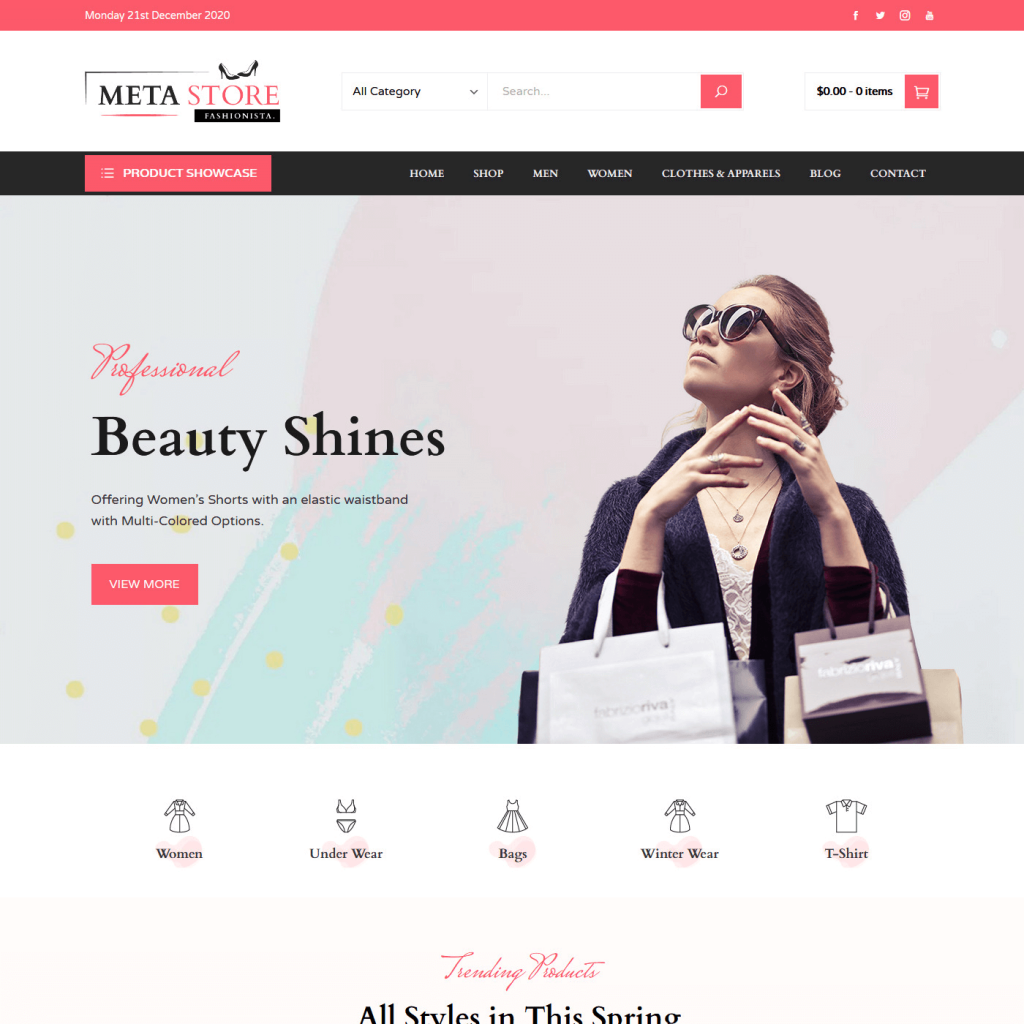
Meta Store ist ein kostenloses WordPress-Theme, das sich perfekt für Online-Shops/Shops eignet. Es ist vollgepackt mit der Kombination aus schönem Design und fortschrittlichen Funktionen, um spektakuläre E-Commerce-Websites zu erstellen, ohne irgendwelche Codes berühren zu müssen. Das Thema basiert vollständig auf Elementor und ermöglicht es Ihnen, die Website mithilfe der Drag-and-Drop-Funktionalität zu erstellen.
Großartige Funktionen von Meta Store:
- Moderne und konzeptübergreifende Demo
- Dynamische Farboption
- Suchoptionen für Kategorien
- 3 trendige Header-Designs
- Perfekte Shop-Layouts
- Eingebaute Elementor-Widgets
Erstellen einer E-Commerce-Website mit Meta Store
Schritt 1: Installation und Aktivierung:
Als erstes müssen Sie Meta Store herunterladen und auf Ihrer WordPress-Website installieren.
Wenn Sie bei der Installation Ihres WordPress-Themas auf Schwierigkeiten stoßen, können Sie sich die Dokumentation ansehen oder den Artikel durchlesen: Wie installiere ich ein WordPress-Theme?
Sobald das Design auf Ihrer Website installiert ist, aktivieren Sie es.
Schritt 2: Demo-Import:
Wie oben erwähnt, verfügt Meta Store über eine Importfunktion für Demos mit einem Klick, mit der Sie Demodaten auf Ihrer WordPress-Website installieren können.
Der Demo-Import ist eine echte Zeitersparnis, da Sie mit der Anpassung des auf Ihrer Website installierten Demo-Layouts beginnen können. Wenn Sie jedoch beabsichtigen, die Website von Grund auf neu zu erstellen, können Sie diesen Schritt überspringen.
Um die Demodaten zu installieren, gehen Sie zu den Meta Store-Einstellungen und klicken Sie auf die Registerkarte Demos importieren. Klicken Sie dort auf die Schaltfläche Installieren und aktivieren unter dem Abschnitt Swift Demo Import installieren.

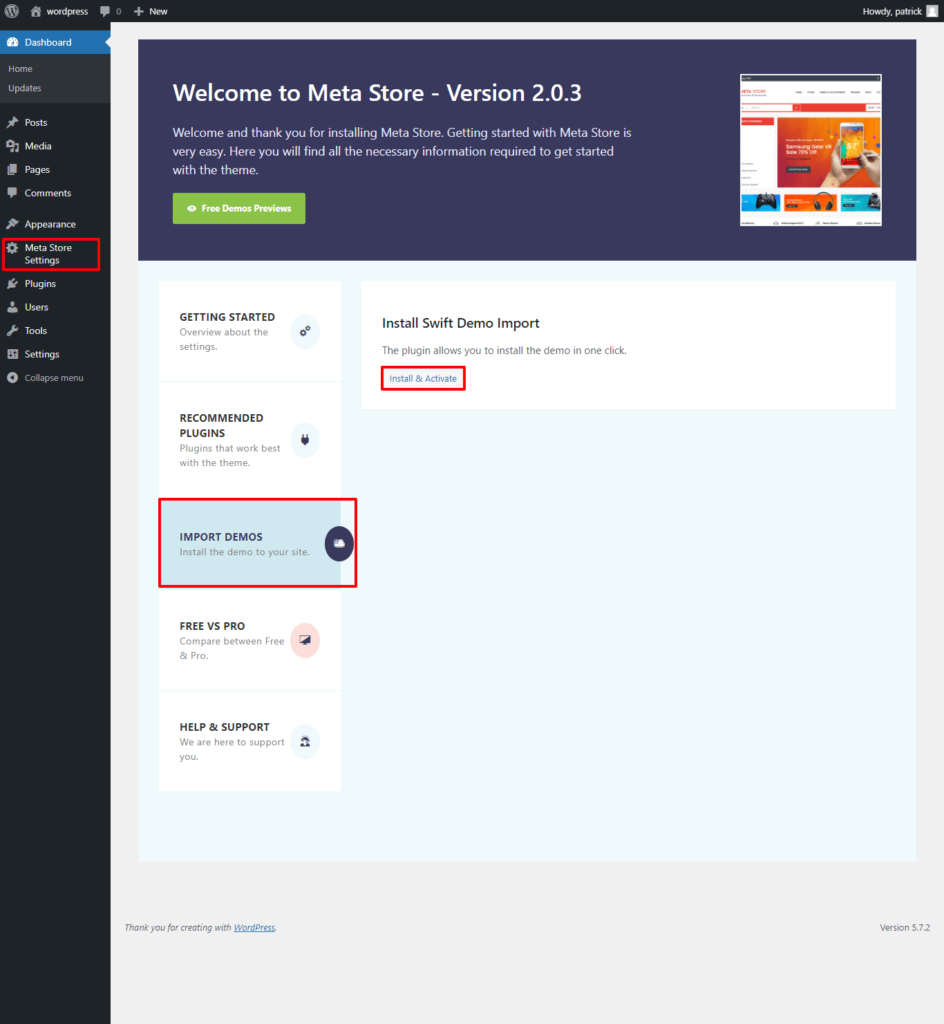
Sobald die Plugin-Installation abgeschlossen ist, klicken Sie auf die Schaltfläche „Alle Demo anzeigen“. Wählen Sie nun die Demo aus, die Sie auf Ihrer Website installieren möchten. Sie können eine schnelle Vorschau erhalten, indem Sie auf die Vorschau-Schaltfläche klicken. Um die Demo zu installieren, klicken Sie auf die Schaltfläche „ Installieren “.
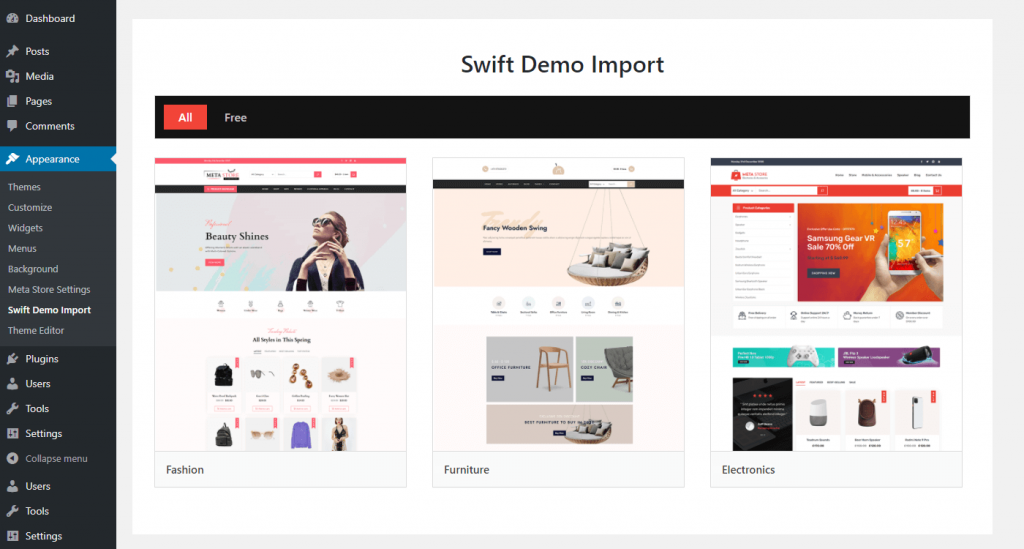
Aber bevor die Demo installiert wird, werden Sie gefragt, ob Sie Ihre Website zurücksetzen möchten oder nicht. Wenn Sie wichtige Inhalte nicht haben, empfehlen wir Ihnen, die Website zurückzusetzen. Es löscht alle Inhalte und sorgt dafür, dass der Demo-Importprozess einwandfrei funktioniert.
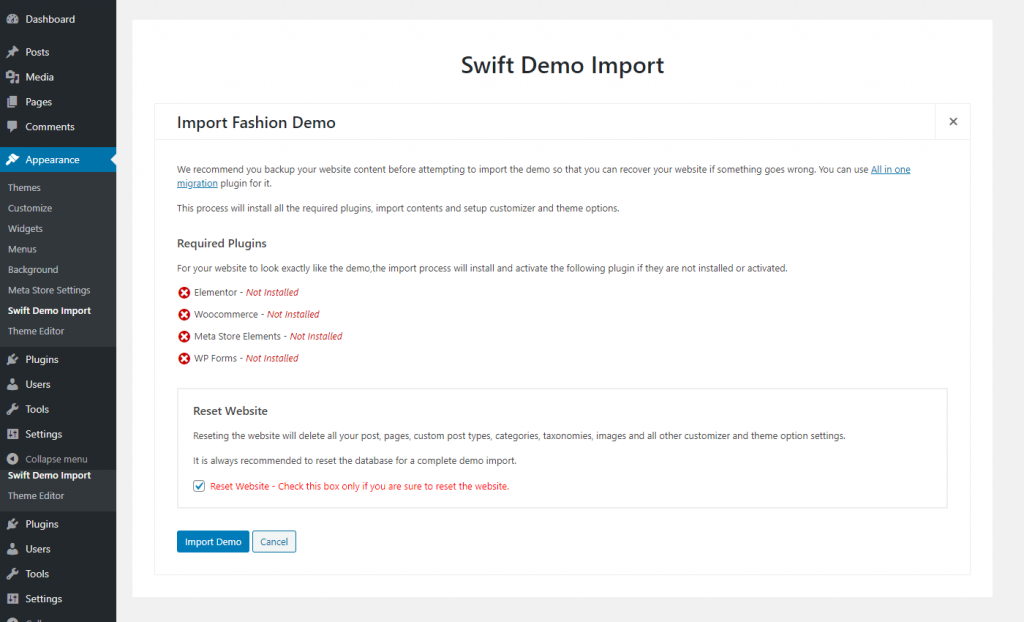
Es dauert einige Minuten, die Demo auf Ihrer Website zu importieren. Wenn Sie jedoch beim Importieren der Demo auf Probleme stoßen, können Sie den Artikel lesen: Demo-Importvorgang fehlgeschlagen. Warum schlägt der Demo-Import fehl? zur Lösung.
Sobald der Demo-Import abgeschlossen ist, schauen Sie auf der Website nach, ob alles in Ordnung ist oder nicht.
Schritt 3: Konfiguration und Anpassung
Meta Store ist vollgepackt mit unzähligen Features und Funktionalitäten, um fast jedes in der Vorlage vorhandene Element zu konfigurieren und anzupassen.
Das Customizer-Panel des Themes sieht etwa so aus:
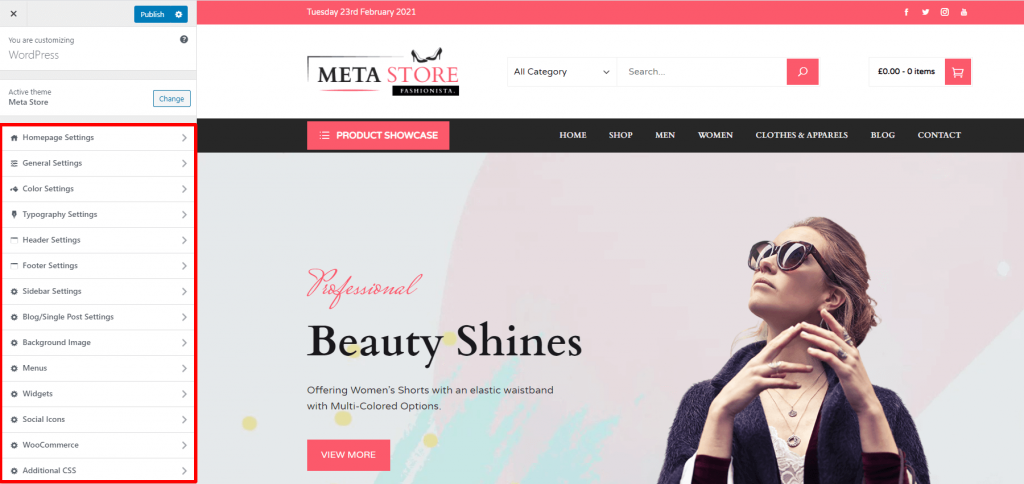
Typografie-Option:
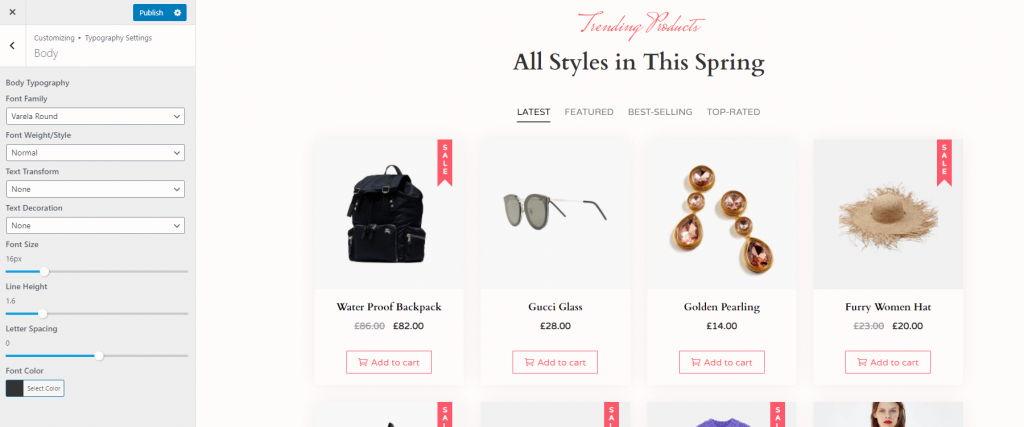
Meta Store verfügt über erweiterte Typografieoptionen, mit denen Sie die Schriftgröße, Schriftfamilie, Schriftfarbe, Texttransformation, Textdekoration, Zeilenhöhe und den Zeilenabstand Ihrer Webinhalte auswählen können. Dies gibt Ihnen die volle Kontrolle über die Auswahl der Schriftart auf Ihrer Website.
Header-Einstellungen:
Eine weitere Premium-ähnliche Funktion, die im Meta Store verfügbar ist, ist die Header-Konfiguration. Normalerweise verfügt ein kostenloses WordPress-Theme nur über grundlegende Funktionen zum Konfigurieren des Header-Bereichs. Meta Store bietet jedoch 3 verschiedene Header-Layouts zur Auswahl.
Sie können die Kopfzeilenlayouts unter Kopfzeileneinstellungen > Kopfzeilenlayouts auswählen .
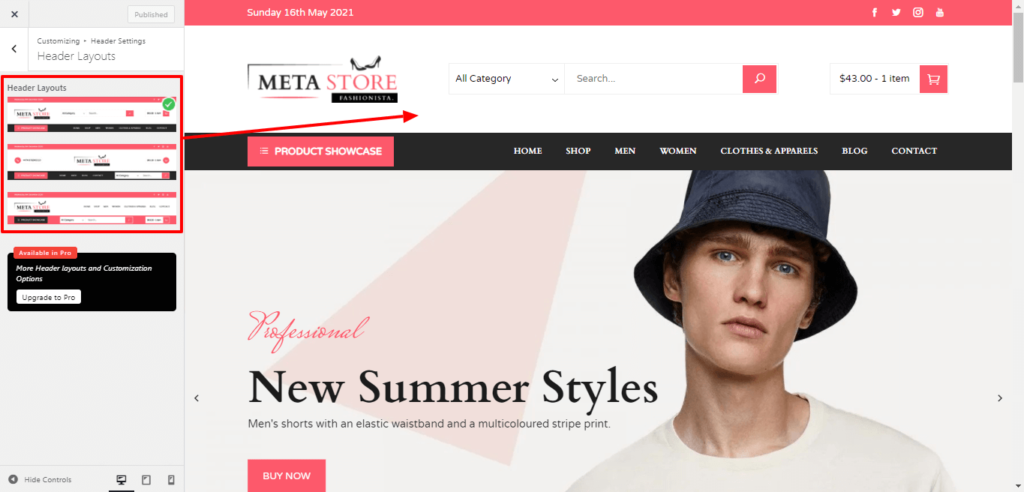
Außerdem können Sie auch die obere Kopfzeile, mittlere Kopfzeile, untere Kopfzeile und den Inhalt der Kopfzeile konfigurieren.
In der oberen Kopfzeile können Sie verschiedene Inhalte wie Datum und Uhrzeit, soziale Symbole, Widgets, HTML-Texte und Menüs hinzufügen.
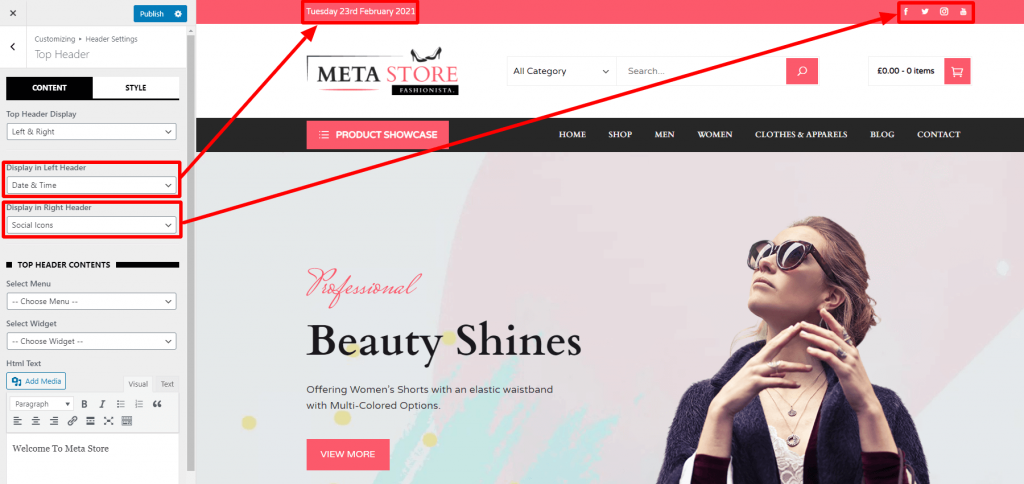
In der mittleren Kopfzeile können Sie den Abstand zwischen der oberen Kopfzeile und der unteren Kopfzeile konfigurieren.
Während Sie die passende Farbe für die untere Kopfzeile auswählen können.
Darüber hinaus können Sie verschiedene Inhalte wie Kategoriesuche, Mini-Warenkorb und Umschaltmenü in der Kopfzeile Ihrer Website ein- / ausblenden.
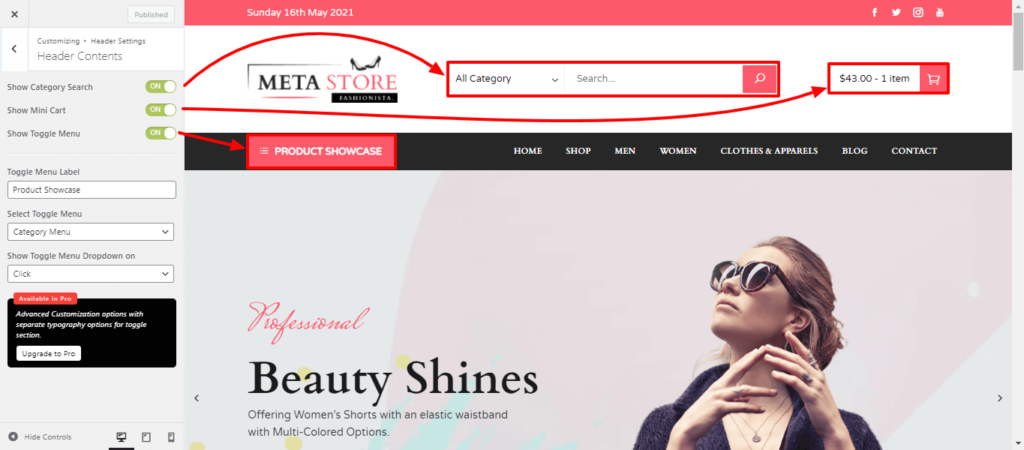
Homepage-Konfiguration:
Meta Store ist ein Elementor-basiertes WordPress-Theme, mit dem Sie mit dem Elementor-Seitenersteller eine schöne Homepage erstellen können. Außerdem verfügt das Thema über mehr als 12 integrierte Elemente, mit denen Sie Ihre Website noch einfacher gestalten können.
Um die Startseite zu konfigurieren, wählen Sie Seite > Alle Seiten und wählen Sie die Seite aus, die Sie als Startseite Ihrer Website zugewiesen haben.
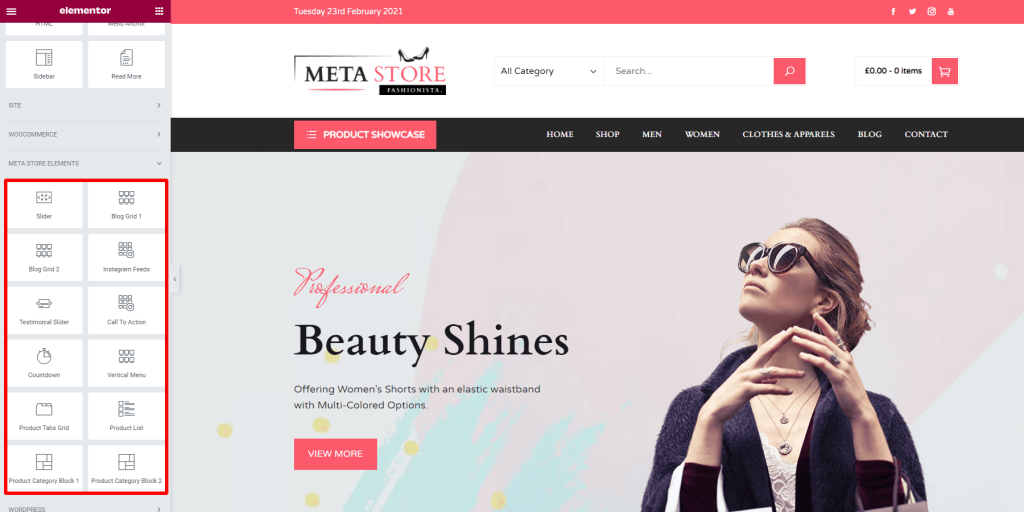
Hinweis: Wenn Sie die Demo importiert haben, wird Elementor automatisch auf Ihrer Website installiert. Wenn Sie die Demo jedoch nicht importiert haben, müssen Sie das Elementor Page Builder-Plugin manuell installieren.
Konfiguration der Fußzeile:
Meta Store bietet 4 verschiedene Fußzeilen-Layouts zur Auswahl. Für jede Fußzeile können Sie attraktive Widgets platzieren, um sie attraktiver und ansprechender zu gestalten.
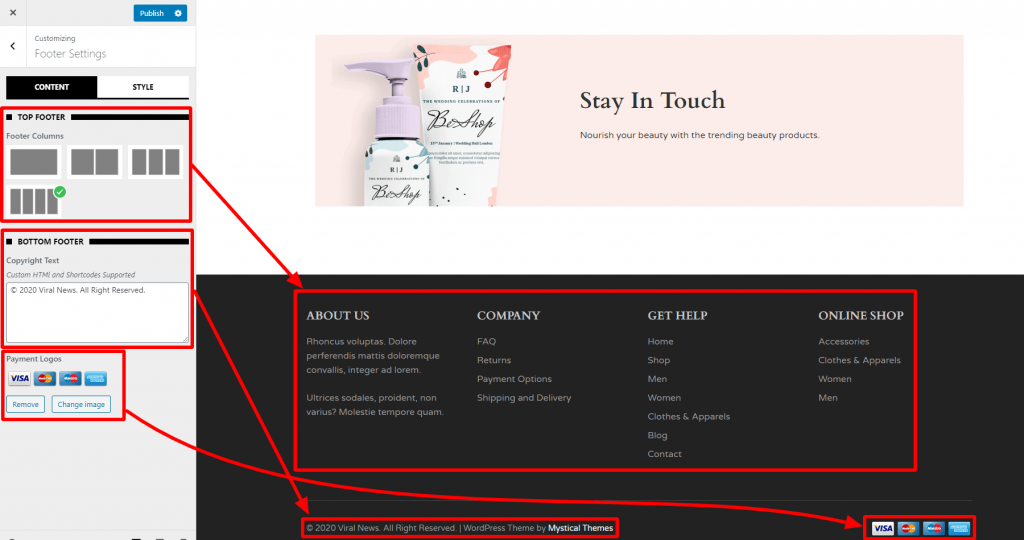
Außerdem können Sie den benutzerdefinierten Copyright-Fußzeilentext hinzufügen.
Hinzufügen von Produkten auf Ihrer E-Commerce-Website
Nachdem Sie Ihre E-Commerce-Website erstellt haben, ist es an der Zeit, Produkte hinzuzufügen.
Um Produkte auf Ihrer Website hinzuzufügen und zu präsentieren, muss das WooCommerce-Plugin auf Ihrer Website installiert sein.
Hinweis: Wenn Sie die Demo importiert haben, wird WooCommerce automatisch auf der Website installiert. Wenn nicht, müssen Sie WooCommerce manuell installieren.
Um ein neues Produkt auf Ihrer Website anzuzeigen, gehen Sie zu Produkte > Neu hinzufügen .
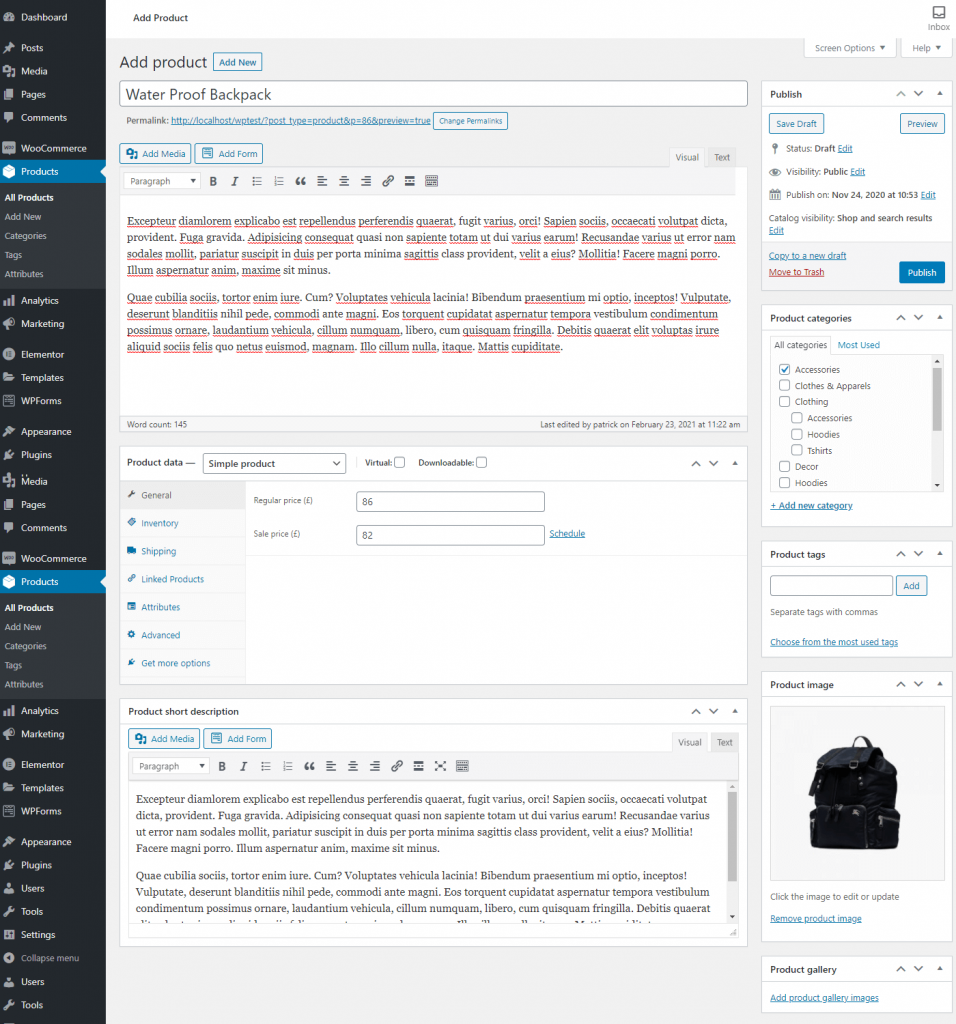
Geben Sie Titel, Slug und Beschreibung für Ihre neuen Produkte an.
Wählen Sie nun die Produktdaten aus und legen Sie den Preis für Ihr Produkt fest. Wenn Sie das Produkt zum Verkauf behalten möchten, fügen Sie auch den Verkaufspreis hinzu.
Gehen Sie dann zur Registerkarte „Inventar“ und wählen Sie den Produktstatus aus, um Ihre Kunden darüber zu informieren, ob es auf Lager ist oder nicht.
Wählen Sie außerdem das Produktbild, die Produktgalerie und die Produktkategorie aus.
Klicken Sie anschließend auf die Schaltfläche „Veröffentlichen “, um Ihr Produkt live zu schalten.
